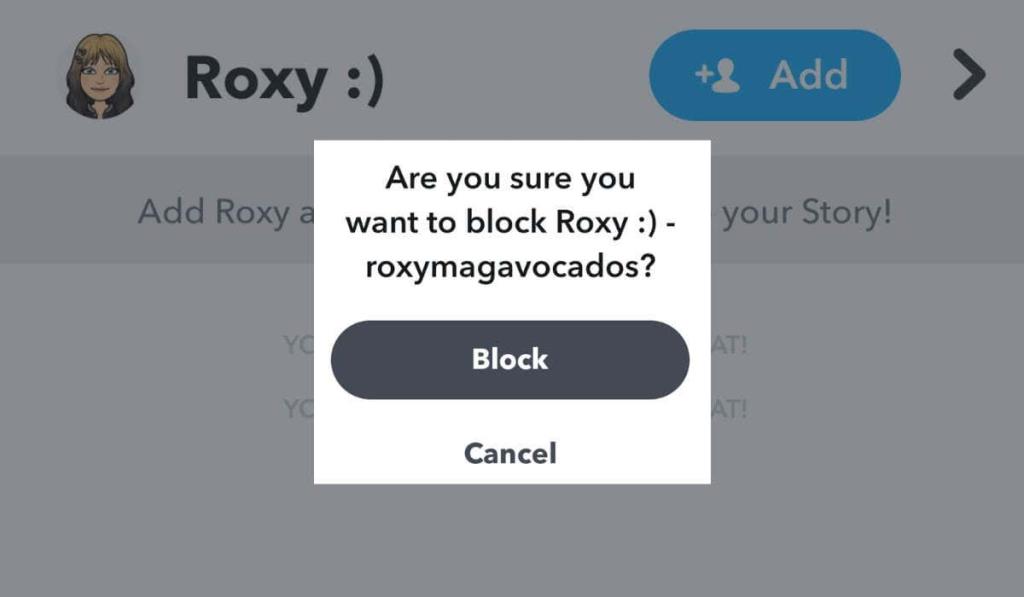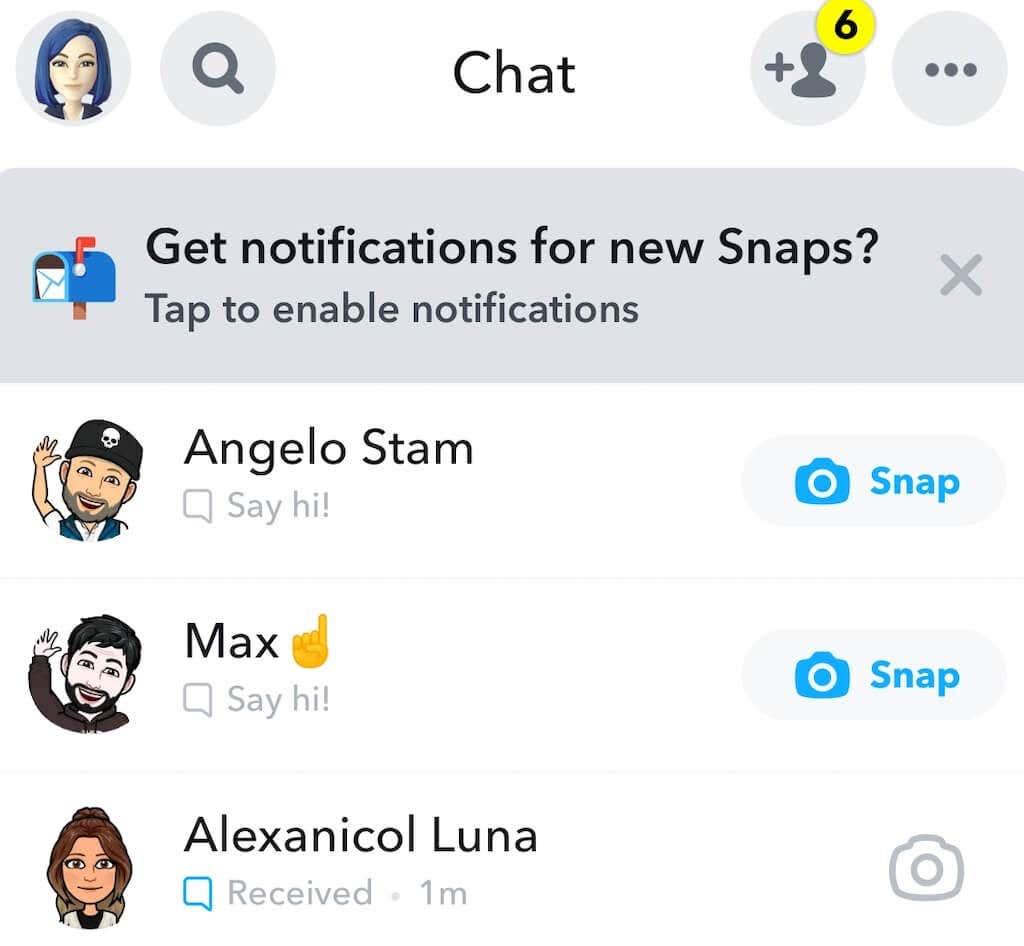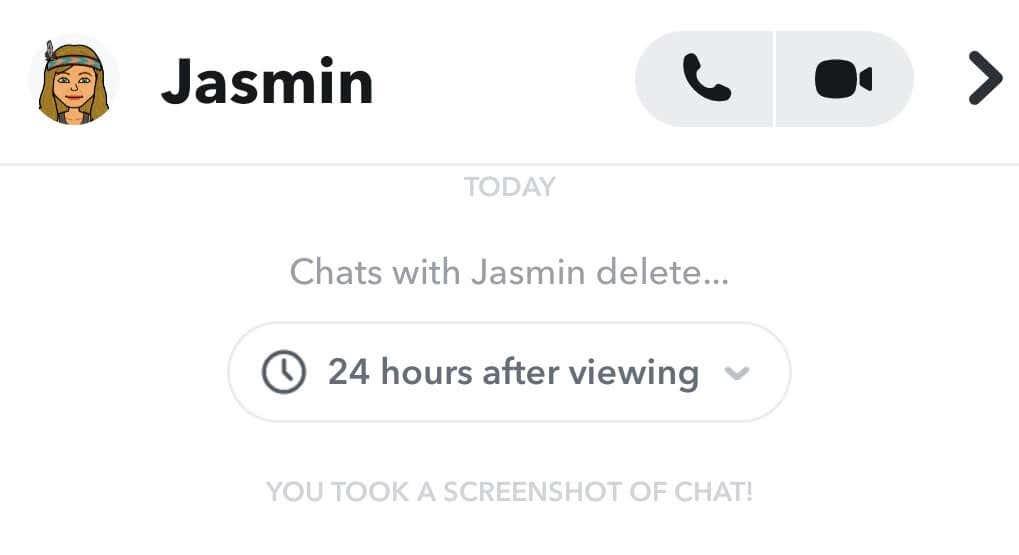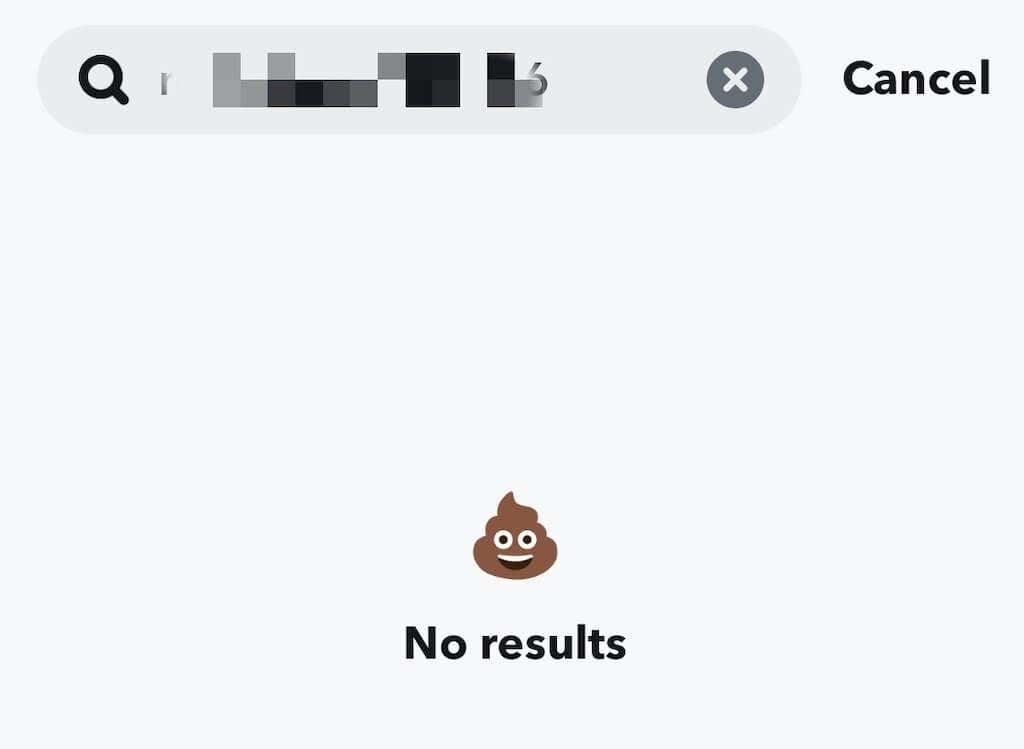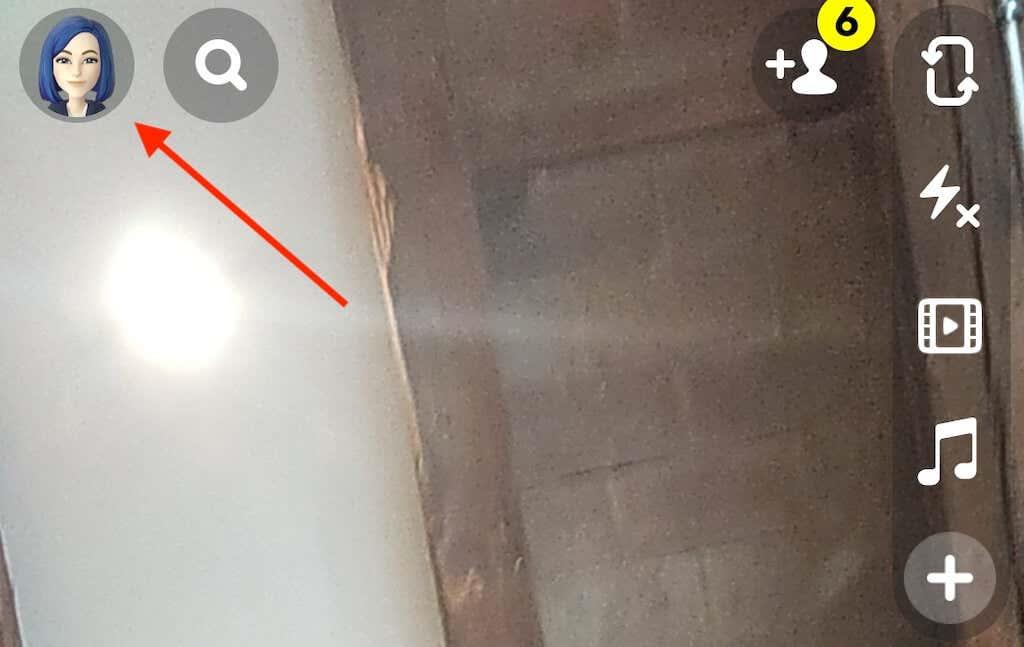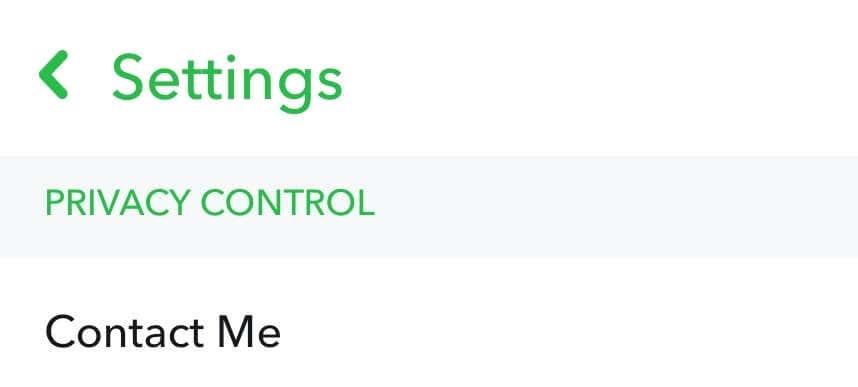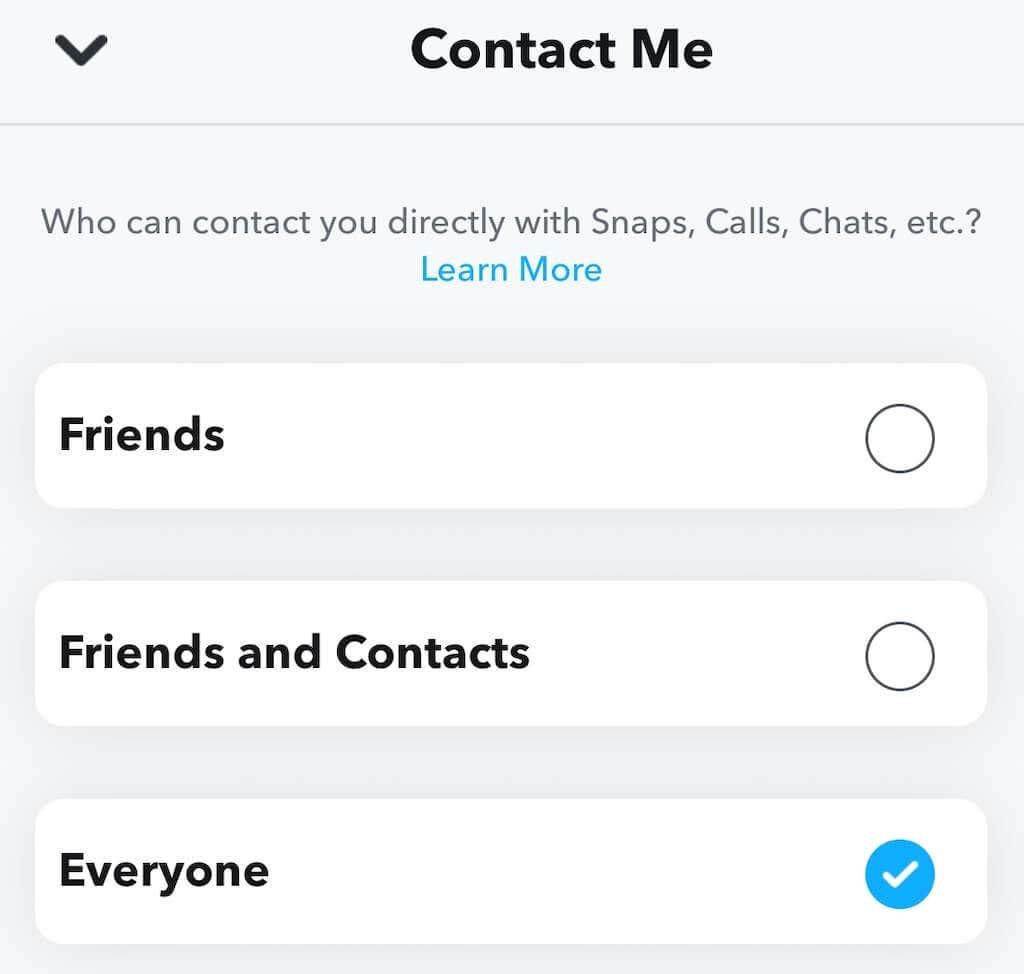Има много причини да блокирате някого в социалните медии , включително Snapchat. Независимо дали ви изпращат спам с нежелано съдържание или са просто някой, когото не искате да виждате, блокирането им премахва всички следи от вашия акаунт.
Блокирането на някого обаче ви оставя с няколко въпроса. Ще разбере ли този човек, че сте го блокирали? Блокирането на някого изтрива ли историята ви на чат с него? Оставате ли приятели с тях, ако решите да ги деблокирате по-късно? В тази статия ще намерите отговор на тези въпроси, докато ви показваме какво се случва, когато блокирате някого в Snapchat.
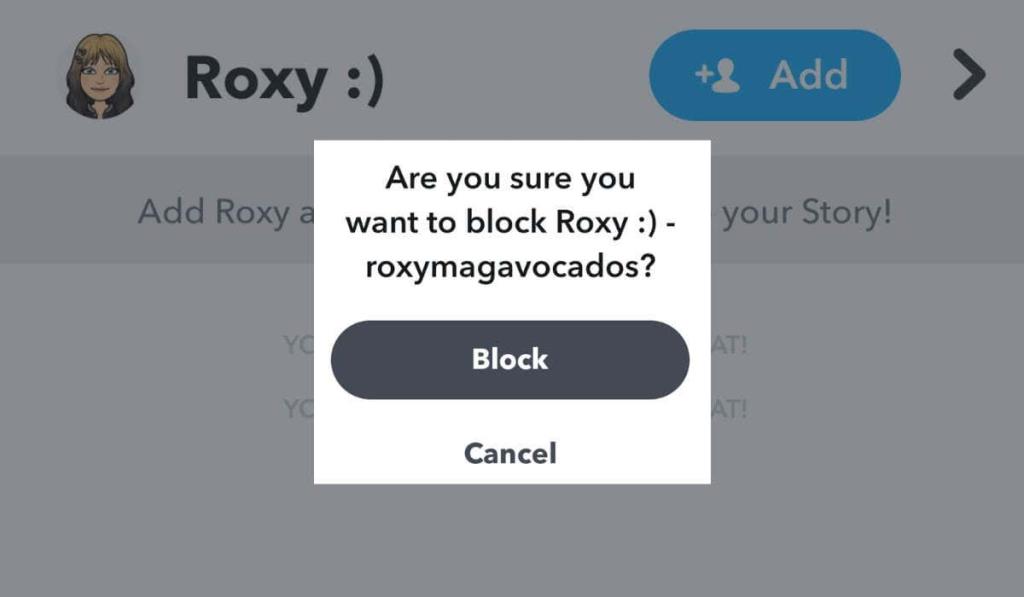
Какво се случва, когато блокирате някого в Snapchat
Можете да блокирате всеки в приложението Snapchat. Независимо дали е ваш приятел в Snapchat, най-добър приятел или просто човек, който не е в списъка ви с контакти — пак можете да ги блокирате. След като блокирате някого в Snapchat, ето няколко неща, които се случват.
Блокираният потребител на Snapchat не може да ви изпрати съобщение чрез чат
Цялата ви хронология на чата ще изчезне от телефона ви. Блокираният потребител все още може да има достъп до вашите стари запазени съобщения от своя екран за чат. Те могат да отворят страницата за чат и да ви изпратят съобщение, но вие няма да го получите. Блокираният потребител ще види съобщенията на екрана си като Непрочетени. Това е подобно на това как работи функцията за блокиране на WhatsApp.
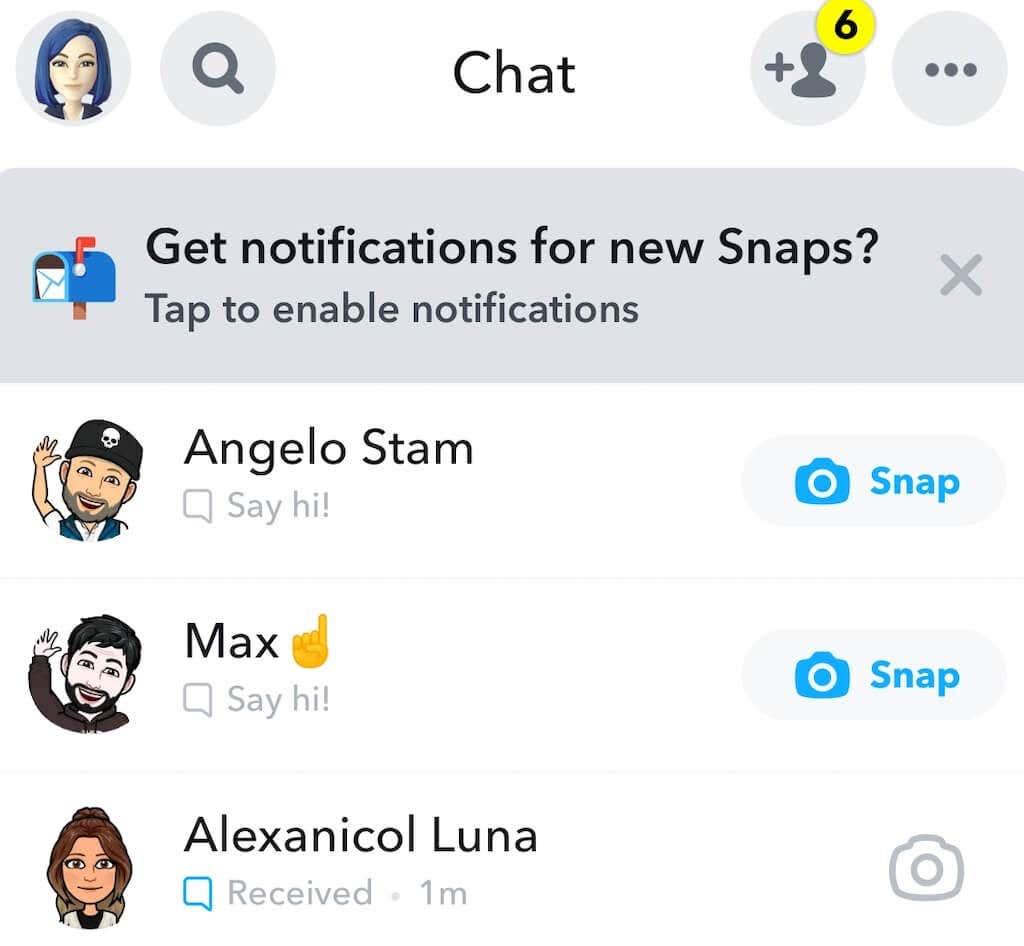
Ако решите да деблокирате лицето по-късно, пак няма да получите съобщенията, които ви е изпратил, докато е бил блокиран.
Няма да получавате снимки или видеоклипове от блокирания контакт
Блокираният потребител може да се опита да ви изпрати снимки чрез менюто за чат, но, подобно на обикновените съобщения, вие няма да ги получите. Блокираните контакти все още могат да преглеждат неотворени снимки, които сте им изпратили в Snapchat.
Блокирането на някого не отменя изпращането на снимките, така че не използвайте тази мярка за отмяна на случайно изпратена снимка, тъй като няма да работи. Въпреки това, след като снимката изтече (след 24 часа), те вече няма да могат да я видят.
Няма да получавате известия за екранни снимки
За съжаление, няма да получите известие, ако блокираният човек направи екранна снимка на вашия чат. Известието все още ще се показва от тяхна страна, но вие няма да можете да го видите, тъй като чатът ще бъде премахнат от вашето устройство.
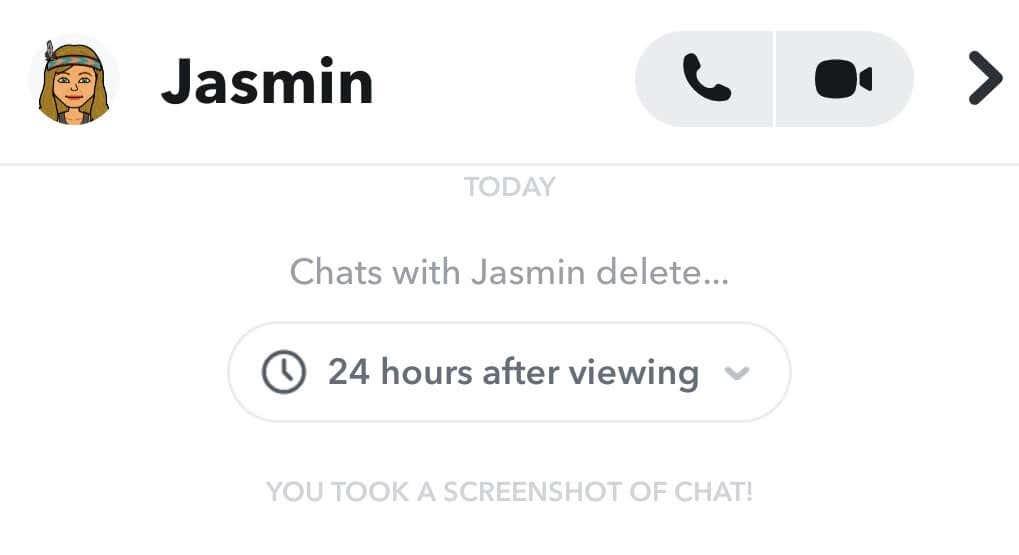
Дори ако деблокирате този човек и му изпратите отново покана за приятелство, няма да видите дали е направил екранни снимки на вашите разговори.
Блокираният човек не може да види вашите истории
Когато блокирате някого, той вече няма да може да вижда вашите истории. Ако вместо това изберете да ги премахнете от приятелството, като изберете Премахване на приятел в списъка си с приятели, те пак ще могат да виждат публичните ви истории, но не и личните ви истории.
Лицето, което сте блокирали, няма да намери вашия Snapchat акаунт
В Snapchat можете да търсите всеки, като използвате лентата за търсене в горния ляв ъгъл на приложението. Блокирането на хора в Snapchat им пречи да ви намерят в тази социална медийна платформа.
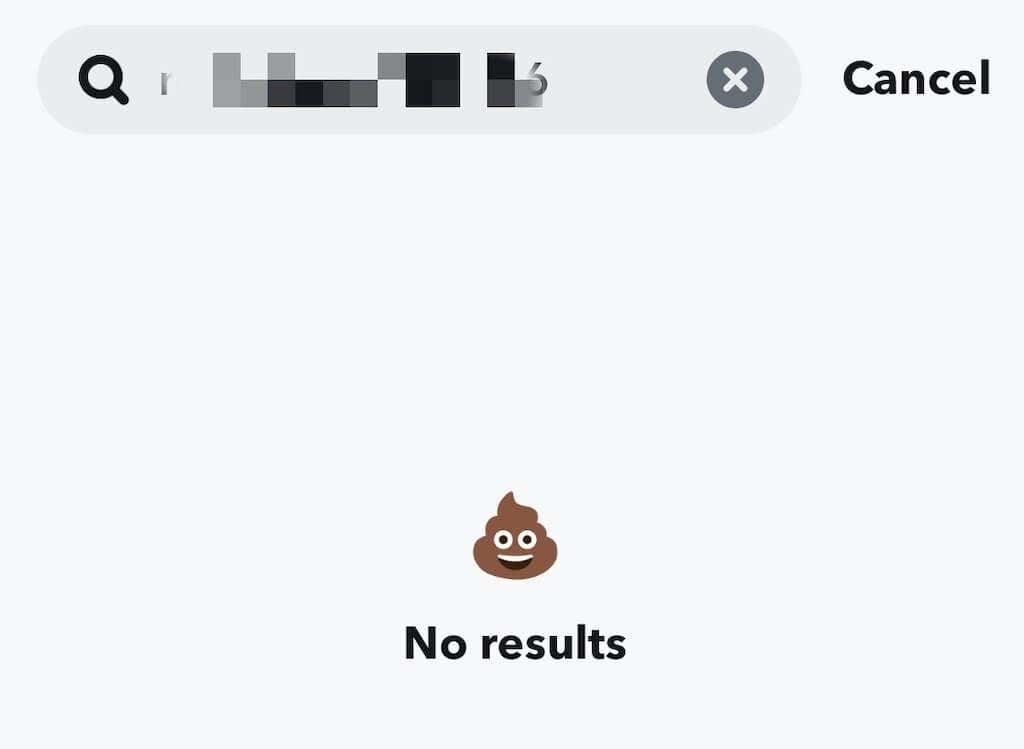
Ако се опитат да потърсят вашето потребителско име, за тях ще изглежда, че акаунтът ви не съществува.
Блокирането на някого го премахва от вашия списък с приятели
Когато блокирате човек, Snapchat автоматично го премахва от списъка ви с приятели. Ако решите да го отмените, ще трябва да ги деблокирате и след това да изпратите отново покана за приятелство, тъй като те няма да могат да го направят сами.
Получават ли известия, когато ги блокирате?
Другият човек не получава известие, когато го блокирате в Snapchat. Освен това няма сигурен начин те да разберат, че сте ги блокирали. Snapchat създаде тази функция, за да защити блокера, като не позволява на блокирания човек да разбере, че е бил блокиран.
Можете ли да деблокирате някого, когото преди сте блокирали?
Можете лесно да деблокирате лицето, което сте блокирали преди това. След това ще трябва да им изпратите покана за приятелство. Лицето ще получи известие за поканата за приятелство и трябва да я приеме. След това ще можете да възобновите комуникацията в чатовете и те ще видят активността ви в приложението.
Можете ли да блокирате някой, който не е в списъка ви с приятели?
Можете да блокирате човек, дори ако той не е в списъка ви с приятели. За да направите това, ще трябва да промените настройките си за поверителност и да разрешите на Всеки да се свързва с вас. Инструкциите за това са еднакви за iOS и Android. Можете да направите това в няколко прости стъпки:
- Отворете Snapchat на вашето устройство.
- Изберете иконата на вашия профил — битмоджи аватара в горния ляв ъгъл.
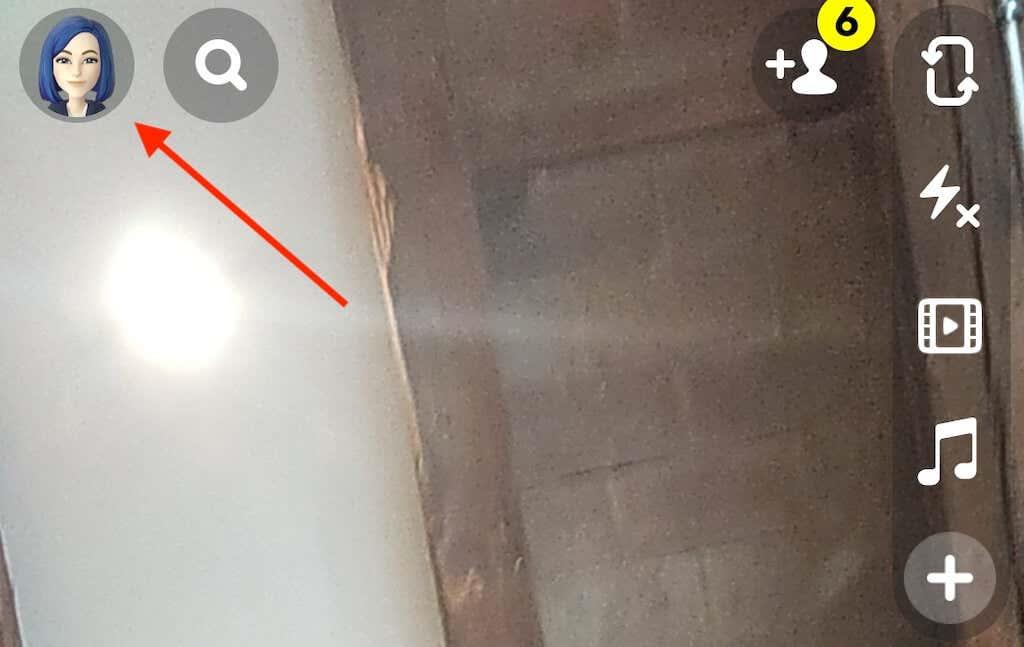
- В горния десен ъгъл изберете иконата на зъбно колело, за да отворите Настройки .

- Превъртете надолу и изберете Свържете се с мен . Ще имате три опции: Приятели , Приятели и контакти и Всички .
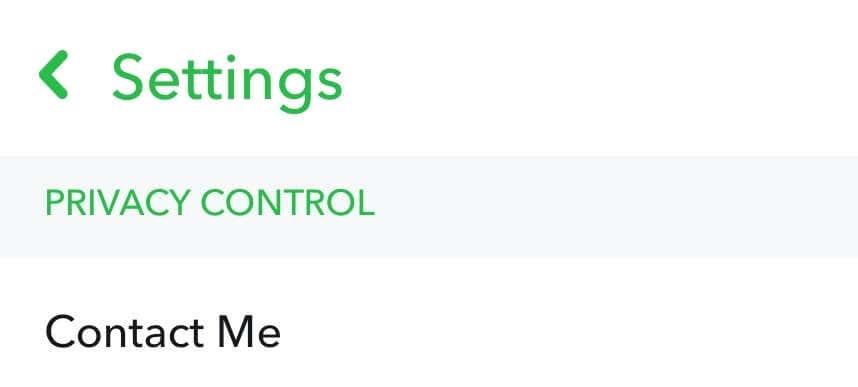
- Изберете Всички .
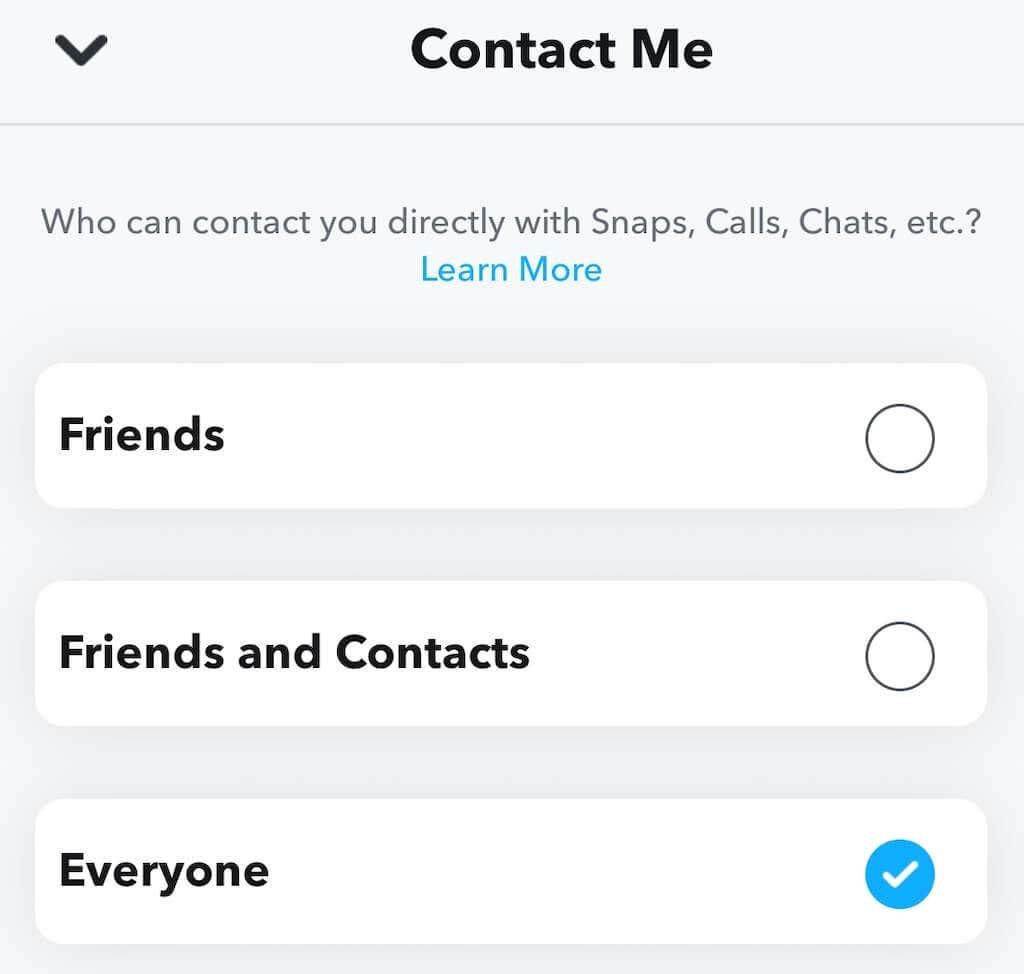
Сега ще можете да блокирате всеки човек, който ви притеснява, дори и да не е в списъка ви с приятели.
Алтернативите за блокиране на някого в Snapchat
Не сте сигурни дали искате да предприемете такава драстична мярка като блокиране на някого? Можете да изберете една от алтернативите, като например да използвате режима DND (Не безпокойте), опцията за премахване на приятели или промяна на настройките ви за поверителност, за да ограничите кръга си в Snapchat.
Има няколко начина да разберете дали сте блокирани в Snapchat :
- Потърсете контакта в Snapchat.
- Търсете със Snapchat ID.
- Потърсете последните им истории.
- Изпратете съобщение до „блокирания“ човек в Snapchat.
- Проверете чрез общ приятел.
- Създайте акаунт за еднократна употреба.
- Потърсете скорошен разговор с потребителя. Ако изчезне, вие сте блокирани.
- Изберете Моите приятели, след което потърсете човека, за когото подозирате, че може да ви е блокирал. Ако не бъдат намерени, значи или са изтрили акаунта си, или вие сте били блокирани.
- Попитайте общ приятел.